目次
- 1 1. परिचय: किन Ubuntu मा VS Code?
- 2 2. स्थापना विधिहरूको तुलना: Snap / apt (MS repository) / आधिकारिक DEB
- 3 3. चरण A: आधिकारिक DEB→apt एकीकरण मार्फत स्थापना (अनुशंसित)
- 4 4. चरण B: Snap मार्फत स्थापना (GUI/CLI)
- 5 5. प्रारम्भिक सेटिङ: जापानीकरण・फन्ट・प्रदर्शन समायोजन
- 6 6. सामान्यतया प्रयोग गरिने विस्तारहरू र आधारभूत सेटिङहरू (पहिलो १० मिनेटमा तयार गर्नुहोस्)
- 7 7. भाषा अनुसारको मिनी वातावरण निर्माण
- 8 8. दुरस्थ विकास: Remote SSH / Dev Containers / Codespaces
- 9 9. सामान्य समस्याहरू र समाधान
- 10 10. सुरक्षा र अपडेट नीति
- 11 11. सारांश: सबैभन्दा छोटो समयमा “उपयोगयोग्य” Ubuntu × VS Code वातावरण
- 12 प्रायः सोधिने प्रश्नहरू (FAQ)
1. परिचय: किन Ubuntu मा VS Code?
भिजुअल स्टुडियो कोड (तल, VS Code) लाइटवेट भए पनि अत्यन्त उच्च कार्यक्षमतायुक्त स्रोत कोड सम्पादक हो। माइक्रोसफ्टद्वारा प्रदान गरिएको छ, र खुला स्रोतका तत्वहरू र उच्च विस्तारणीयताका कारण विश्वभरका विकासकर्ताहरूबाट समर्थन प्राप्त छ। विन्डोज वा macOS मात्र होइन, लिनक्स-आधारित OS मा पनि स्थिर रूपमा काम गर्ने यसको ठूलो आकर्षण हो। यीमध्ये, Ubuntu विश्वव्यापी रूपमा प्रयोगकर्ताहरू धेरै भएको लिनक्स वितरणहरू मध्ये एक हो। आधिकारिक दीर्घकालीन समर्थन (LTS) संस्करण प्रदान गरिएको छ, र स्थिरता र सुरक्षा पक्षमा पनि आश्वासन दिन्छ। निःशुल्क रूपमा प्रयोग गर्न सकिन्छ, र धनी प्याकेजहरू र समुदायको समर्थन पनि प्राप्त गर्न सकिन्छ, त्यसैले व्यक्तिगत विकासदेखि व्यावसायिक प्रयोगसम्म व्यापक रूपमा अपनाइएको छ। Ubuntu मा VS Code प्रयोग गर्ने फाइदाहरू निम्नानुसार छन्।- हल्का र छिटो सञ्चालन: कम स्पेक मेसिन वा क्लाउड वातावरणमा पनि आरामदायक रूपमा चल्छ
- धनी विस्तार सुविधाहरू: भाषा-विशिष्ट समर्थन, Git एकीकरण, रिमोट विकास कार्यहरू आदि सजिलै थप्न सकिन्छ
- क्रस-प्लेटफर्म: फरक OS बीच पनि एकै प्रकारको सञ्चालन अनुभवसँग विकास गर्न सकिन्छ
- आधिकारिक समर्थन: माइक्रोसफ्टबाट Ubuntu का लागि आधिकारिक प्याकेजहरू प्रदान गरिएका छन्, र अपडेट पनि सजिलो छ
2. स्थापना विधिहरूको तुलना: Snap / apt (MS repository) / आधिकारिक DEB
Ubuntuमा VS Code स्थापना गर्दा, मुख्य रूपमा निम्न ३ विधिहरू छनोट हुन्छन्। तिनीहरूको विशेषताहरू र फाइदाहरू-बेफाइदाहरूको तुलना गरेर, उद्देश्य अनुसार उपयुक्त परिचय विधि छानौं।2‑1. Snap (सफ्टवेयर सेन्टर वा CLI)
विशेषताहरू- Ubuntu को मानक प्याकेज व्यवस्थापन तरिका रूपमा व्यापक रूपमा प्रयोग गरिने ‘Snap’ ढाँचामा वितरण गरिन्छ।
- Ubuntu सफ्टवेयर सेन्टरबाट एक क्लिकमा स्थापना सम्भव छ।
- टर्मिनलबाट
sudo snap install --classic codeकार्यान्वयन गरेर परिचय गर्न सकिन्छ।
- GUI सञ्चालनबाट सजिलै प्राप्त गर्न सकिन्छ (नवागन्तुकहरूका लागि परिचय सजिलो)।
- स्वचालित अपडेट कार्य गर्दछ, त्यसैले सुरक्षा वा नवीनतम सुविधाहरूको अपडेट सजिलो हुन्छ।
- पुरानो तरिका भन्दा फरक स्यान्डबक्स ढाँचा भएकाले, IME वा थिमसँगको अनुकूलतामा समस्या रिपोर्ट गरिएको हुन सक्छ।
- सुरु गर्न वा प्रतिक्रियामा केही ओभरहेड महसुस हुन सक्छ।
2‑2. apt (Microsoft आधिकारिक repository मार्फत)
विशेषताहरू- Microsoft ले प्रदान गर्ने APT repository प्रयोग गरेर,
aptबाट VS Code व्यवस्थापन गर्ने विधि। .debफाइल प्रयोग गरेर पहिलो पटक repository दर्ता गरेर, त्यसपछि सामान्यsudo apt update && sudo apt install codeबाट व्यवस्थापन गर्न सकिन्छ।
- मानक APT व्यवस्थापन अन्तर्गत राख्न सकिन्छ, त्यसैले प्रणालीसँग सामंजस्यपूर्ण अपडेट-व्यवस्थापन सम्भव छ।
- जापानी इनपुट वा अन्य आधारभूत सुविधाहरूसँग उच्च अनुकूलता, स्थिर रूपमा प्रयोग गर्न सकिन्छ।
- अपडेट नियन्त्रण सरल र स्पष्ट छ।
- प्रारम्भिक सेटिङमा repository दर्ता आवश्यक भएकाले, केही चरणहरू बढ्छन्।
- GUI स्थापनामा अभ्यस्त व्यक्तिहरूलाई केही अवरोध महसुस हुन सक्छ।
Learn how to install Microsoft products on Linux using the p…
Technically Impossible
Ubuntuでのパッケージ・マネジャーと言えば”apt”だが、そのレポジトリでVSCodeは提供されていない。Ubunt…
2‑3. आधिकारिक DEB फाइल प्रयोग गरेर एकल स्थापना
विशेषताहरू- Microsoft आधिकारिक साइटबाट
.debप्याकेज सीधै डाउनलोड गरेर परिचय। sudo apt install ./code_*.debकमान्ड मात्रले प्याकेज र निर्भरता स्वचालित रूपमा समाधान गरेर स्थापना गर्न सकिन्छ।
- अफलाइन वातावरण वा सीमित नेटवर्क अन्तर्गत पनि सजिलै परिचय सम्भव।
- Repository दर्ता बिना नै सकिन्छ, त्यसैले पहिलो परिचय मात्र सजिलै समाप्त गर्न चाहने अवस्थामा प्रभावकारी।
- पहिलो स्थापना पछि, स्वचालित अपडेट प्राप्त गर्न म्यानुअल repository सेटिङ आवश्यक।
- Snap वा आधिकारिक repository तरिका र तुलना गर्दा, निरन्तर सञ्चालनमा केही झन्झट लाग्न सक्छ।
2‑4. कुन विधि छान्ने? छनोट गर्ने फ्लोचार्ट
- सजिलो / GUI सञ्चालन महत्व → Snap (Ubuntu सफ्टवेयर सेन्टर)
- स्थिरता / जापानी इनपुट वा विस्तारिता महत्व → apt (आधिकारिक repository)
- स्थापना मात्र गर्न चाहने / झन्झट कम गर्न चाहने → आधिकारिक DEB (एकल)
3. चरण A: आधिकारिक DEB→apt एकीकरण मार्फत स्थापना (अनुशंसित)
यहाँ, Microsoft ले सिफारिस गरेको .deb फाइल मार्फत स्थापना गर्दछौं, र एकैसाथ APT रिपोजिटरी दर्ता गरेर निरन्तर नवीनतम संस्करण प्रयोग गर्न सकिन्छ। यो विधिले जापानी इनपुटको स्थिरता उच्च छ, र Snap संस्करणमा रिपोर्ट गरिएको IME अनुकूलता समस्या टार्न सजिलो हुने फाइदा छ।3-1. आधिकारिक साइटबाट DEB फाइल प्राप्त गर्नुहोस्
- ब्राउजरमा Visual Studio Code आधिकारिक डाउनलोड पृष्ठ मा पहुँच गर्नुहोस्।
- “.deb” (Debian, Ubuntu का लागि) को बटन क्लिक गरेर फाइल डाउनलोड गर्नुहोस्।
3-2. टर्मिनलमा स्थापना
डाउनलोड गरिएको फाइल~/Downloads मा छ भने, निम्न कमान्ड चलाउनुहोस्।cd ~/Downloads
sudo apt install ./code_*.debapt installलाई प्रत्यक्ष.debफाइल दिनाले, आवश्यक निर्भर प्याकेजहरू पनि स्वचालित रूपमा समाधान हुन्छन्।- यो चरण गर्दा, एकैसाथ Microsoft को APT रिपोजिटरी दर्ता हुन्छ।
3-3. स्थापना पुष्टि
निम्न कमान्डले संस्करण जानकारी पुष्टि गर्न सकिन्छ।code --version3-4. अद्यावधिक विधि
APT रिपोजिटरी दर्ता भएकोले, अब सामान्य प्रणाली अद्यावधिकसँगै अपडेट हुन्छ।sudo apt update
sudo apt upgrade3-5. अनइन्स्टल विधि (सन्दर्भ)
यदि हटाउनु छ भने, निम्न कमान्ड चलाउनुहोस्।sudo apt remove code
sudo apt autoremove4. चरण B: Snap मार्फत स्थापना (GUI/CLI)
Snap Ubuntu को मानक प्याकेज वितरण ढाँचा हो, जसले सफ्टवेयर सेन्टर (GUI) बाट स्थापना वा कमान्ड लाइनबाट सरल स्थापना सम्भव बनाउँछ। यो विशेष गरी नयाँ प्रयोगकर्ताहरू वा विस्तृत सेटिङ बिना छिटो स्थापना गर्न चाहनेहरूका लागि सुविधाजनक छ।4-1. सफ्टवेयर सेन्टर (GUI) बाट स्थापना
- “एप्लिकेसन” मेनुबाट Ubuntu सफ्टवेयर खोल्नुहोस्।
- खोज बारमा “Visual Studio Code” वा “code” टाइप गर्नुहोस्।
- प्रदर्शित “Visual Studio Code” छान्नुहोस् र “स्थापना” बटन क्लिक गर्नुहोस्।
- पासवर्ड इनपुट पछि, स्थापना सम्पन्न हुन्छ।
4-2. कमान्ड लाइन (CLI) बाट स्थापना
टर्मिनल खोल्नुहोस् र निम्न कमान्ड इनपुट गर्नुहोस्।sudo snap install --classic code--classicविकल्प Snap प्याकेजलाई सामान्य फाइल सिस्टम पहुँच अधिकार दिन आवश्यक छ।- केही मिनेटमा डाउनलोड र स्थापना सम्पन्न हुन्छ।
4-3. स्थापना पुष्टि
code --version4-4. अपडेट र हटाउने
- Snap संस्करण स्वचालित अपडेट हुने भएकाले, सामान्यतया म्यानुअल अपडेट आवश्यक हुँदैन।
- हटाउन चाहनुहुन्छ भने निम्न कार्य गर्नुहोस्।
sudo snap remove code4-5. Snap संस्करणका सावधानीहरू
- जापानी इनपुट:केही वातावरण वा IME सेटिङका कारण, Snap संस्करणमा इनपुट समस्या रिपोर्ट गरिएको छ। यदि यस्तो भएमा, उल्लेखित DEB→APT विधि मा स्विच गर्दा सुधार हुने केसहरू छन्।
- सुरु गर्ने गति:Snap को स्यान्डबक्स संरचनाका कारण, पहिलो सुरुमा केही ढिलाइ हुन सक्छ।
5. प्रारम्भिक सेटिङ: जापानीकरण・फन्ट・प्रदर्शन समायोजन
VS Code लाई Ubuntu मा स्थापना गरेपछि, पहिले गर्न चाहिने जापानीकरण र सजिलो प्रदर्शन वातावरणको तयारी हो। यो चरणमा राम्रोसँग सेटिङ गर्दा, पछिका विकास कार्यहरू सहज हुन्छन्।5-1. जापानीकरण (Japanese Language Pack को स्थापना)
- VS Code लाई सुरु गर्नुहोस्, र बायाँतिरको विस्तार सुविधा आइकन (चौकोटहरू लाइन भएका आइकन) लाई क्लिक गर्नुहोस्।
- खोज बारमा Japanese Language Pack टाइप गर्नुहोस्।
- प्रदर्शित विस्तार सुविधा “Japanese Language Pack for Visual Studio Code” लाई स्थापना गर्नुहोस्।
- स्थापना पछि, दायाँ तलमा देखिने “भाषा परिवर्तन गर्नुहोस्?” को पपअपमा [Change Language] लाई क्लिक गर्नुहोस्।
- पुन: सुरु गर्दा, VS Code को सम्पूर्ण जापानी भाषामा देखिन्छ।
Ctrl+Shift+P (वा F1) ले कमान्ड प्यालेट खोल्नुहोस्, Configure Display Language टाइप गर्नुहोस् र ja छान्नुहोस्।5-2. फन्ट सेटिङ
प्रोग्रामिङमा, पूर्ण चौडाई र अर्ध चौडाईको भेद स्पष्ट तथा दृश्यता उच्च समान चौडाई फन्ट सिफारिस गरिन्छ।- मेनुबाट [फाइल] → [आधारभूत सेटिङ] → [सेटिङ] खोल्नुहोस्।
- खोज बारमा “font family” इनपुट गर्नुहोस्।
- मनपर्ने फन्ट (उदाहरण:
Cascadia Code,Fira Code,Noto Sans Mono CJK JP) सेट गर्नुहोस्।
=> वा === दृश्यात्मक रूपमा सजिलो देखिन्छ।5-3. प्रदर्शन समायोजन (थिम र आइकन)
- थिम परिवर्तन:
Ctrl+K→Ctrl+Tले थिम सेलेक्टर खोल्नुहोस्, मनपर्ने रङ योजना छान्नुहोस्। - आइकन थिम:
Ctrl+Shift+P→File Icon Themeले आइकन सेट परिवर्तन गर्नुहोस्। फाइल प्रकार पहिचान गर्न सजिलो हुन्छ।
5-4. सिफारिस गरिएका अतिरिक्त प्रारम्भिक सेटिङहरू
- लाइन नम्बरको प्रदर्शन:
editor.lineNumbersलाईonमा सेट गर्नुहोस्। - सेभ गर्दा स्वचालित फर्म्याट:
editor.formatOnSaveलाई सक्रिय गर्नुहोस्। - स्वचालित सेभ:
files.autoSaveलाईafterDelayमा सेट गर्नुहोस् (छोटो विलम्ब समयमा स्वचालित सेभ)।
6. सामान्यतया प्रयोग गरिने विस्तारहरू र आधारभूत सेटिङहरू (पहिलो १० मिनेटमा तयार गर्नुहोस्)
VS Code को आकर्षणहरू मध्ये एक हो, आवश्यक कार्यक्षमताहरू लाई विस्तार सुविधाहरू (Extensions) मार्फत सजिलै थप्न सकिन्छ। यहाँ, Ubuntu वातावरणमा विकास दक्षता लाई ठूलो रूपमा सुधार गर्नको लागि, स्थापना पछि तुरुन्तै राख्न चाहिने विस्तार सुविधाहरू र, सँगै सेट गर्नुपर्ने आधारभूत वस्तुहरू लाई परिचय गराउँछु।6-1. आवश्यक विस्तार सुविधाहरू
- Japanese Language Pack for Visual Studio Code
- जापानी भाषा प्रदर्शनको लागि आवश्यक विस्तार। अघिल्लो खण्डमा व्याख्या गरिएको छ।
- Python
- Python विकासको लागि आवश्यक। Lint (कोड गुणस्तर जाँच) वा पूर्ति, डिबग सुविधाहरू प्रयोग गर्न सकिन्छ।
Jupyterविस्तार सँग जोडेर, नोटबुक रूपमा विकास पनि सम्भव हुन्छ।
- C/C++
- C भाषा वा C++ को कोड पूर्ति, डिबग, सिन्ट्याक्स हाइलाइट आदि प्रदान गर्दछ।
build-essentialप्याकेज सँग प्रयोग गर्नुहोस्।
- GitLens
- Git को इतिहास वा भिन्नता लाई दृश्यात्मक रूपमा प्रदर्शन गर्दछ। टिम विकास वा इतिहास ट्र्याकिङको लागि अत्यन्त उपयोगी।
- Remote Development Pack
- SSH गन्तव्य वा Docker कन्टेनर भित्र, WSL मा विकास सम्भव बनाउने एकीकृत प्याक।
- पछि को “रिमोट विकास” खण्डमा विस्तृत व्याख्या गरिएको छ।
- Prettier – Code Formatter
- कोड को फर्म्याट लाई स्वचालित रूपमा व्यवस्थित गर्ने विस्तार। JavaScript/TypeScript वा HTML/CSS मा पनि समर्थन गर्दछ।
6-2. सुरुमा सेट गर्न चाहिने वस्तुहरू
- सुरक्षा गर्दा स्वचालित फर्म्याटिङ
"editor.formatOnSave": true- ट्याब चौडाइ र इन्डेन्ट सेटिङ
"editor.tabSize": 4,
"editor.insertSpaces": true- फाइल अन्त्यको नयाँ लाइन
"files.insertFinalNewline": true- लाइन नम्बर को प्रदर्शन
"editor.lineNumbers": "on"- अनावश्यक खाली स्थान को स्वचालित हटाउने
"files.trimTrailingWhitespace": true6-3. सेटिङ सिंक्रोनाइजेसन (Settings Sync) को सक्रियकरण
VS Code खाता (Microsoft वा GitHub) मा साइन इन गरेर, Settings Sync लाई चालू गरेमा, धेरै PC वा पुनःस्थापना पछि पनि सेटिङहरू वा विस्तार सुविधाहरू स्वचालित रूपमा सिंक्रोनाइज हुन्छन्। यो चरणमा, विकासको लागि आवश्यक आधारभूत कार्यक्षमताहरू लगभग तयार हुन्छन्।7. भाषा अनुसारको मिनी वातावरण निर्माण
अबदेखि, Ubuntu मा VS Code प्रयोग गर्दा माग भएका Python र C/C++ को विकास वातावरणलाई न्यूनतम चरणहरूमा निर्माण गर्ने विधि व्याख्या गर्दछौं। स्थापना पछि VS Code मा यी सेटिङहरू थपेर, तुरुन्तै व्यावहारिक विकास सुरु गर्न सकिन्छ।7-1. Python वातावरणको निर्माण
- Python मुख्य भाग र भर्चुअल वातावरण उपकरण स्थापना गर्नुहोस्
sudo apt update
sudo apt install python3 python3-venv python3-pippython3-venvले परियोजनाहरू अनुसार निर्भरताहरूलाई अलग गर्ने भर्चुअल वातावरण सुविधा हो।pipप्याकेज व्यवस्थापन उपकरण हो।
- VS Code विस्तारहरूको स्थापना
- «Python» विस्तार स्थापना गर्नुहोस् (Microsoft आधिकारिक)।
- आवश्यकताअनुसार «Jupyter» विस्तार पनि थप्नुहोस्, नोटबुक रूपको निष्पादन वातावरण प्रयोग गर्न सकियोस्।
- भर्चुअल वातावरणको निर्माण र सक्रियकरण
python3 -m venv .venv
source .venv/bin/activate- Lint/Format को सेटिङ (उदाहरण: ruff र black)
pip install ruff blackblack ले फर्म्याट र ruff ले स्थिर विश्लेषण गरियोस् भनेर सेट गर्नुहोस्।7-2. C/C++ वातावरणको निर्माण
- कम्पाइलर र आवश्यक प्याकेजहरूको स्थापना
sudo apt update
sudo apt install build-essential gdbgcc/g++कम्पाइलर रgdbडिबग्गर समावेश छन्।
- VS Code विस्तारहरूको स्थापना
- «C/C++» विस्तार (Microsoft आधिकारिक) स्थापना गर्नुहोस्।
- आवश्यकताअनुसार «CMake Tools» पनि थप्नुहोस्।
- बिल्ड कार्यको सेटिङ
- परियोजना फोल्डरमा
Ctrl+Shift+P→ «Tasks: Configure Default Build Task» बाटg++ build active fileचयन गर्नुहोस्। - यसले
Ctrl+Shift+Bबाट हाल खोलिएको C/C++ फाइल बिल्ड गर्न सकिन्छ।
- डिबग सेटिङ थप्नुहोस्
F5→ «C++ (GDB/LLDB)» चयन गर्नुहोस्।.vscode/launch.jsonनिर्माण हुन्छ, ब्रेकपोइन्ट वा चरहरूको निगरानी प्रयोग गरेर डिबग गर्न सकिन्छ।
7-3. पुष्टि र कार्य परीक्षण
Python को हकमाprint("नमस्ते, Ubuntu मा Python!")#include <iostream>
using namespace std;
int main() {
cout << "नमस्ते, Ubuntu मा C++!" << endl;
return 0;
}Ctrl+Shift+B बाट बिल्ड गर्नुहोस्, उत्पन्न भएको निष्पादन फाइल चलाएर कार्य पुष्टि गर्नुहोस्। यसरी, Python र C/C++ को आधारभूत विकास वातावरण तयार भयो।8. दुरस्थ विकास: Remote SSH / Dev Containers / Codespaces
VS Code ले स्थानीय मेसिन मात्र होइन, दुरस्थ सर्वर वा कन्टेनर वातावरण मा पनि आरामदायी रूपमा विकास गर्न सकिने सुविधाहरू मानक रूपमा समावेश गरेको छ। Ubuntu प्रयोग गर्दा, यीहरूलाई संयोजन गरेर विकास वातावरणको लचकता र पुनरावृत्तिलाई ठूलो रूपमा सुधार गर्न सकिन्छ।8-1. Remote SSH
सारांशदुरस्थ सर्वरमा रहेको कोडलाई स्थानीय VS Code बाट प्रत्यक्ष सम्पादन र निष्पादन गर्न सकिने सुविधा। सर्वरमा VS Code सर्वर सुरु गरेर, फाइल सञ्चालन र टर्मिनल सञ्चालनलाई स्थानीय जस्तै अनुभवमा गर्न सकिन्छ।प्रक्रिया- Remote Development Pack एक्सटेन्सन स्थापना गर्नुहोस् (“Remote – SSH” समावेश)।
~/.ssh/configमा कनेक्सन गन्तव्य जानकारी थप्नुहोस्। उदाहरण:
Host myserver
HostName 192.168.0.50
User ubuntu
IdentityFile ~/.ssh/id_rsaCtrl+Shift+P→ “Remote-SSH: Connect to Host” →myserverछान्नुहोस्।
- सर्वरमा प्रत्यक्ष लगइन नगरी पनि, VS Code बाट कोड सम्पादन, निष्पादन र डिबगिङ सम्भव छ।
- स्थानीय वातावरणलाई दूषित नगरी, सर्वर-निर्भर विकास सम्भव छ।

8-2. Dev Containers
सारांशDocker कन्टेनरलाई VS Code को विकास वातावरणको रूपमा प्रयोग गर्न सकिने सुविधा। विकास वातावरणको संरचना.devcontainer फोल्डरमा वर्णन गरेर, कसैले पनि उही सेटिङमा काम गर्न सक्छ।प्रक्रिया- Docker र Docker Compose लाई Ubuntu मा स्थापना गर्नुहोस्।
- VS Code मा “Dev Containers” एक्सटेन्सन स्थापना गर्नुहोस्।
- प्रोजेक्ट फोल्डर सीधा तल
.devcontainer/devcontainer.jsonसिर्जना गर्नुहोस् र विकास वातावरणको संरचना वर्णन गर्नुहोस्। उदाहरण:
{
"name": "Python Dev",
"image": "python:3.11",
"features": {},
"settings": {
"terminal.integrated.shell.linux": "/bin/bash"
}
}Ctrl+Shift+P→ “Dev Containers: Reopen in Container” ले विकास सुरु गर्नुहोस्।
- प्रोजेक्ट अनुसार फरक निर्भर प्याकेजहरू वा टुलचेनहरूलाई पूर्ण रूपमा अलग गर्न सकिन्छ।
- टिमका सबै सदस्यहरूले उही वातावरणमा विकास गर्न सक्छन्, कार्यान्वयनको पुनरावृत्ति उच्च हुन्छ।
8-3. GitHub Codespaces
सारांशGitHub ले प्रदान गर्ने क्लाउडमा आधारित VS Code वातावरण। ब्राउजरबाट पहुँच गर्न सकिन्छ, PC मा वातावरण निर्माण आवश्यक नभई तुरुन्त विकास सम्भव छ।प्रक्रिया- GitHub रिपोजिटरीमा पहुँच गर्नुहोस् र “Code” → “Codespaces” → “New codespace” क्लिक गर्नुहोस्।
- केही दर्जन सेकेन्डमा क्लाउडमा विकास वातावरण निर्माण हुन्छ र ब्राउजरभित्र VS Code प्रयोग गर्न सकिन्छ।
- आवश्यकता अनुसार स्थानीय VS Code बाट कनेक्ट पनि गर्न सकिन्छ।
- कम स्पेक PC वा मोबाइलबाट पनि पूर्ण विकास सम्भव छ।
- इन्टरनेट वातावरण भएमा जहाँ भए पनि उही वातावरणमा काम गर्न सकिन्छ।
9. सामान्य समस्याहरू र समाधान
VS Code लाई Ubuntu मा प्रयोग गर्दा, वातावरण वा स्थापना विधि अनुसार केही समस्याहरू हुन सक्छन्। यहाँ, तुलनात्मक रूपमा उच्च आवृत्ति भएका र प्रश्नहरू धेरै भएका त्रुटिहरू र तिनका समाधानहरू संक्षेपमा प्रस्तुत गरिएको छ।9-1. जापानी भाषा इनपुट गर्न सकिँदैन / रूपान्तरण अस्थिर
कारण- Snap संस्करणको VS Code मा, IME (जापानी इनपुट प्रणाली) सँगको अनुकूलता कारणले त्रुटि हुन सक्छ।
- स्यान्डबक्स वातावरण भित्र इनपुट विधि सही रूपमा काम नगर्ने अवस्था।
- Snap संस्करणलाई अनइन्स्टल गर्नुहोस् र आधिकारिक DEB संस्करण (APT एकीकरण) बाट पुन: स्थापना गर्नुहोस्।
- आवश्यकताअनुसार,
fcitxवाibusको पुन: सेटिङ गर्नुहोस्।
9-2. सुरु हुन ढिलो / कार्य निष्पादन भारी
कारण- Snap संस्करणको स्यान्डबक्स प्रारम्भीकरण प्रक्रिया वा एक्सटेन्सनहरू लोड गर्न समय लागेको सम्भावना।
- अनावश्यक एक्सटेन्सनहरू धेरै सक्रिय छन्।
- सुरु विकल्प
code --disable-extensionsबाट एक्सटेन्सनहरूलाई निष्क्रिय गरेर सुरु गर्नुहोस्, समस्या भएको एक्सटेन्सन पहिचान गरेर हटाउनुहोस्। - Snap संस्करणलाई DEB संस्करणमा परिवर्तन गर्नाले सुधार हुन सक्छ।
9-3. निश्चित एक्सटेन्सनहरू काम गर्दैनन्
कारण- Ubuntu को संस्करण वा लाइब्रेरी निर्भरता अभाव।
- कन्टेनर वा रिमोट वातावरणमा अनुमति अभाव।
- टर्मिनलमा
sudo apt installकमान्ड प्रयोग गरेर आवश्यक निर्भरता प्याकेजहरू स्थापना गर्नुहोस्। - अनुमति त्रुटिको अवस्थामा, एक्सटेन्सनले आवश्यक पथको पहुँच जाँच गर्नुहोस्।
9-4. Wayland वातावरणमा प्रदर्शन वा इनपुट अस्थिर
कारण- VS Code प्रायः XWayland मार्फत काम गर्छ, Wayland नेटिभसँगको अनुकूलता पूर्ण छैन।
- लगइन स्क्रिनमा सेशनलाई Xorg मा परिवर्तन गरेर सुरु गर्नुहोस्।
- वा सुरु गर्दा निम्नानुसार निर्दिष्ट गर्नुहोस्:
code --ozone-platform=x119-5. पूर्ण रूपमा अनइन्स्टल गर्न चाहनुहुन्छ
समाधान- DEB संस्करण:
sudo apt remove code
sudo apt autoremove
rm -rf ~/.config/Code- Snap संस्करण:
sudo snap remove code
rm -rf ~/.config/Code10. सुरक्षा र अपडेट नीति
Ubuntu मा VS Code लाई लामो समयसम्म सञ्चालन गर्दा, सुरक्षाको सुनिश्चितता र नवीनतम सुविधाहरूको मर्मत महत्वपूर्ण बुँदाहरू हुन्। यहाँ, स्थापना विधि अनुसारको अपडेट व्यवहारको भिन्नता वा, सुरक्षाको दृष्टिकोणबाट सचेत रहनुपर्ने बुँदाहरूको व्याख्या गरिन्छ।१०-१. स्थापना विधि अनुसारको अपडेट व्यवहार
- APT (आधिकारिक रिपोजिटरी) संस्करण
- Microsoft को आधिकारिक APT रिपोजिटरी दर्ता हुने भएकाले,
sudo apt update && sudo apt upgradeमार्फत OS अपडेटसँगै नवीनतम संस्करण प्रतिबिम्बित हुन्छ। - अपडेट सामग्रीमा सुरक्षा सुधार वा नयाँ सुविधाहरू समावेश हुन्छन्, र स्थिरता र नवीनताको सन्तुलन राम्रो हुन्छ।
- Snap संस्करण
- Snapd ले स्वचालित अपडेट गर्दछ, र मूल रूपमा प्रयोगकर्ता सञ्चालन आवश्यक हुँदैन र नवीनतम बनाइन्छ।
- तर, स्वचालित अपडेटको समय Snapd को तालिकामा निर्भर हुन्छ, र तुरुन्तै प्रतिबिम्बित नहुन सक्छ।
- DEB एकल स्थापना संस्करण (रिपोजिटरी दर्ता नभएको)
- स्वचालित अपडेट हुँदैन।
- नयाँ संस्करण आवश्यक भएमा म्यानुअल रूपमा आधिकारिक साइटबाट डाउनलोड र पुनःस्थापना गर्नुपर्छ।
१०-२. सुरक्षाका लागि ध्यान दिनुपर्ने बुँदाहरू
- विश्वसनीय स्रोतबाट प्राप्त गर्नुहोस्
- पक्कै पनि आधिकारिक साइट वा Microsoft आधिकारिक रिपोजिटरीबाट डाउनलोड गर्नुहोस्।
- अनौपचारिक PPA वा तेस्रो पक्ष वितरण प्याकेजहरूमा, परिवर्तन वा मालवेयर मिश्रणको जोखिम हुन्छ।
- विस्तार सुविधाहरूको चयन
- प्रकाशनकर्ता वा समीक्षा मूल्यांकन जाँच गर्नुहोस्, र अज्ञात वितरण स्रोतका विस्तारहरूबाट बच्नुहोस्।
- लामो समयदेखि अपडेट नभएका विस्तारहरूमा, कमजोरीहरू छोडिएको सम्भावना हुन्छ।
- अधिकार व्यवस्थापन
- Remote SSH वा Dev Containers जस्ता रिमोट सुविधाहरू प्रयोग गर्दा, कनेक्सन गन्तव्यको अधिकार वा सार्वजनिक कुञ्जी व्यवस्थापन कडा रूपमा गर्नुहोस्।
- Docker वातावरण प्रयोग गर्दा, अनावश्यक पोर्ट प्रकाशन वा root अधिकार कन्टेनरको सामान्य प्रयोगबाट बच्नुहोस्।
१०-३. अपडेट समयको संकेत
- स्थिर सञ्चालन आवश्यक भएमा:LTS संस्करण Ubuntu को अपडेट तालिकासँग मिलाएर, केही हप्ताहरूमा एकपटक अपडेट गर्नुहोस्।
- नयाँ सुविधाहरू सक्रिय रूपमा प्रयोग गर्न चाहनुहुन्छ भने:हप्तामा १ पटकको अपडेट जाँच मार्फत नवीनतम बिल्ड लागू गर्नुहोस्।
- Snap संस्करण प्रयोग गर्दा:स्वचालित अपडेटमा छोडेर, समस्या भएमा म्यानुअल रूपमा रोल्ब्याक (
sudo snap revert code) पनि विचार गर्नुहोस्।
11. सारांश: सबैभन्दा छोटो समयमा “उपयोगयोग्य” Ubuntu × VS Code वातावरण
यससम्म, Ubuntu मा VS Code को स्थापना विधिबाट सुरु गरेर प्रारम्भिक सेटिङ, भाषा अनुसार वातावरण निर्माण, रिमोट विकास, समस्या समाधान, सुरक्षा सम्म एकै प्रकारको व्याख्या गरियो। अन्तमा, व्यावहारिक विकास वातावरणलाई सबैभन्दा छोटो समयमा तयार पार्नको लागि प्रवाहलाई व्यवस्थित गर्दछौं।11-1. सबैभन्दा छोटो निर्माणका चरणहरू
- स्थापना
- स्थिरता र अपडेटको सजिलोतालाई प्राथमिकता दिने हो भने आधिकारिक DEB → APT एकीकरण छान्नुहोस्।
- सजिलै प्रयास गर्न चाहनुहुन्छ भने Snap संस्करण पनि ठीक छ (यद्यपि जापानी इनपुटको अनुकूलतामा ध्यान दिनुहोस्)।
- प्रारम्भिक सेटिङ
- Japanese Language Pack स्थापना गरेर जापानीकरण गर्नुहोस्।
- फन्ट र थिमलाई आफ्नो मनपर्ने अनुसार समायोजन गर्नुहोस्।
- सुरक्षा गर्दा स्वचालित फर्म्याटिङ वा लाइन नम्बर प्रदर्शन आदि, न्यूनतम सम्पादक सेटिङलाई सक्रिय गर्नुहोस्।
- आवश्यक विस्तारहरूको स्थापना
- Python, C/C++, GitLens, Remote Development Pack, Prettier आदि।
- Settings Sync लाई सक्रिय गरेर, बहु उपकरणहरूमा पनि एकै वातावरण पुन: निर्माण गर्नुहोस्।
- विकास भाषाको सेटअप
- Python:
python3-venvर विस्तारहरू स्थापना गरेर, Lint/Format सेटिङहरूलाई व्यवस्थित गर्नुहोस्। - C/C++:
build-essentialर विस्तारहरू स्थापना गरेर, निर्माण-डिबग सेटिङहरू सिर्जना गर्नुहोस्।
- रिमोट विकास वातावरणको निर्माण
- Remote SSH बाट सर्भरमा कोडहरूलाई प्रत्यक्ष सम्पादन गर्नुहोस्।
- Dev Containers बाट परियोजनाहरू अनुसार वातावरणलाई अलग गर्नुहोस्।
- आवश्यकताअनुसार GitHub Codespaces बाट क्लाउड विकास गर्नुहोस्।
- सुरक्षा र अपडेट व्यवस्थापन
- आधिकारिक वितरण स्रोतहरू मात्र प्रयोग गर्नुहोस्, विस्तारहरूलाई विश्वसनीयहरूमा सीमित गर्नुहोस्।
- नियमित रूपमा
apt upgradeवा Snap को अपडेट जाँच गर्नुहोस्।
11-2. यो लेखको उपयोग विधि
- Ubuntu लाई पहिलो पटक प्रयोग गर्ने व्यक्तिहरूले, यो लेखको क्रम अनुसार सेटिङ गरेमा १ घण्टाभित्र व्यावहारिक विकास वातावरण तयार हुन्छ।
- पहिले नै अन्य सम्पादकहरू प्रयोग गरिरहनुभएको छ भने, VS Code को शक्तिशाली विस्तार सुविधाहरू वा रिमोट विकास सुविधाहरूलाई प्रयोग गरेर, कार्य दक्षतालाई धेरै सुधार गर्न सकिन्छ।
- समस्या उत्पन्न भए पनि, अध्याय ९ को समाधान विधिहरू हेरेर तुरुन्तै पुनर्स्थापना गर्न सकिन्छ।
प्रायः सोधिने प्रश्नहरू (FAQ)
Q1. Snap संस्करण र APT संस्करण, कुन प्रयोग गर्नु राम्रो हुन्छ?A. लामो अवधिको सञ्चालन वा स्थिरतालाई प्राथमिकता दिनुहुन्छ भनेAPT संस्करण (आधिकारिक DEB मार्फत) सिफारिस गरिन्छ। अद्यावधिक प्रणाली अद्यावधिकसँगै गर्न सकिन्छ त्यसैले व्यवस्थापन सजिलो हुन्छ। छोटो अवधिका लागि मात्र परीक्षण गर्नु छ भने Snap संस्करण पनि ठीक छ तर, जापानी इनपुट वा सुरु हुने गतिमा भिन्नता आउन सक्छ।Q2. जापानीकरण कसरी गर्न सकिन्छ?A. “Japanese Language Pack for Visual Studio Code” विस्तारबाट स्थापना गर्नुहोस्,Configure Display Language मा ja छान्नुहोस् र पुन: सुरु गर्नुहोस्। यसले UI सम्पूर्ण रूपमा जापानी बनाउँछ।Q3. जापानी इनपुट गर्न सकिँदैन। के गर्नु पर्छ?A. Snap संस्करण प्रयोग गर्दा IME सँगको अनुकूलता समस्या कारण हुन सक्छ। आधिकारिक DEB संस्करणमा परिवर्तन गर्दा धेरै अवस्थामा समाधान हुन्छ। साथै, ibus वा fcitx को पुन: सेटिङ पनि जाँच्नुहोस्।Q4. Python विकास सुरु गर्न के आवश्यक छ?A.sudo apt install python3 python3-venv python3-pip ले मुख्य भाग र भर्चुअल वातावरण उपकरण स्थापना गर्नुहोस्, VS Code मा “Python” विस्तार राख्नुहोस्। भर्चुअल वातावरण सिर्जना गरेपछि व्याख्याकार छान्नुहोस् भने तयारी सम्पन्न हुन्छ।Q5. C/C++ को निर्माण गर्न सकिँदैन।A.sudo apt install build-essential gdb ले कम्पाइलर र डिबगर राख्नुहोस्, VS Code मा “C/C++” विस्तार सक्रिय गर्नुहोस्। tasks.json सेट गर्नुहोस् भने Ctrl+Shift+B ले निर्माण गर्न सकिन्छ।Q6. Remote SSH प्रयोग गर्न कसरी?A. “Remote Development Pack” स्थापना गर्नुहोस्, ~/.ssh/config मा जडान जानकारी लेख्नुहोस्। कमान्ड प्यालेटमा “Remote-SSH: Connect to Host” छान्नुहोस्, दर्ता गरिएको होस्ट छान्नुहोस् भने जडान हुन सक्छ।Q7. Dev Containers भनेको के हो?A. Docker कन्टेनरलाई विकास वातावरणको रूपमा प्रयोग गर्ने सुविधा हो। .devcontainer/devcontainer.json मा सेटिङ वर्णन गर्दा, परियोजनालाई पूर्ण रूपमा अलग वातावरणमा खोल्न सकिन्छ। टिम विकास वा बहु परियोजनाको परिवर्तनमा सुविधाजनक छ।Q8. अद्यावधिकको आवृत्ति कति राम्रो हुन्छ?A. स्थिरता प्राथमिकता दिनुहुन्छ भने LTS संस्करण Ubuntu को अद्यावधिक चक्र अनुसार केही हप्ता प्रत्येक, नयाँ सुविधा परीक्षण गर्नु छ भने हप्तामा १ पटक अद्यावधिक सिफारिस गरिन्छ। Snap संस्करण स्वचालित अद्यावधिक हुन्छ तर, APT संस्करणमा म्यानुअल रूपमा apt upgrade गर्नु पर्छ।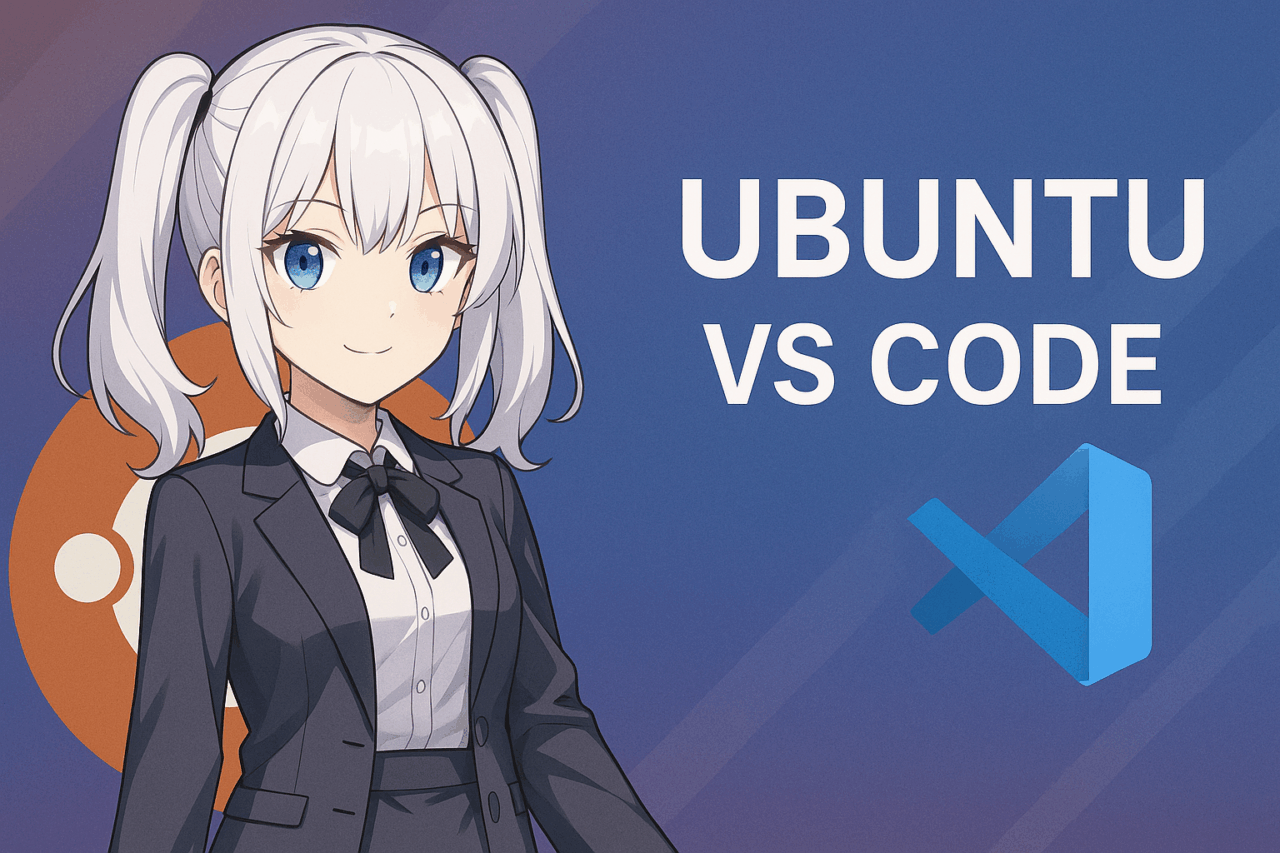




![Ubuntu मा Vim स्थापना र जापानी इनपुट सेटअप [सुरुकर्ता गाइड]](https://www.linux.digibeatrix.com/wp-content/uploads/2025/05/5a02bb5ea8535ce2d5a5e2277c9eff28-375x250.png)